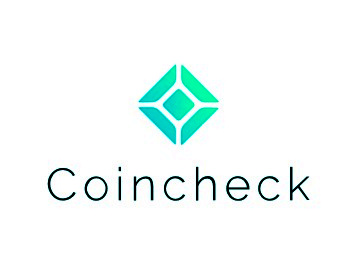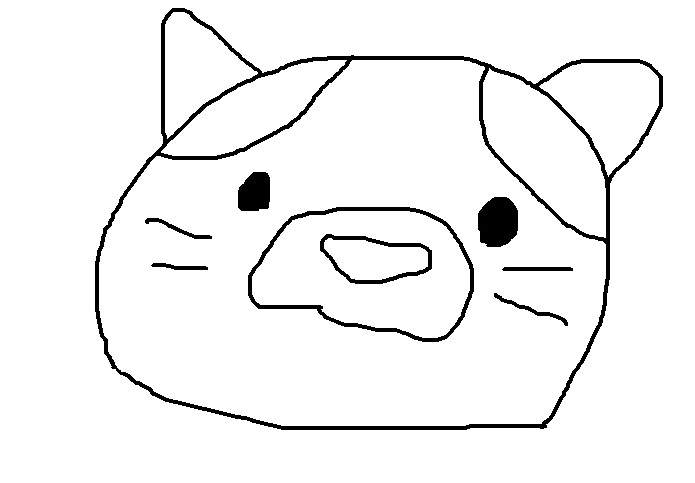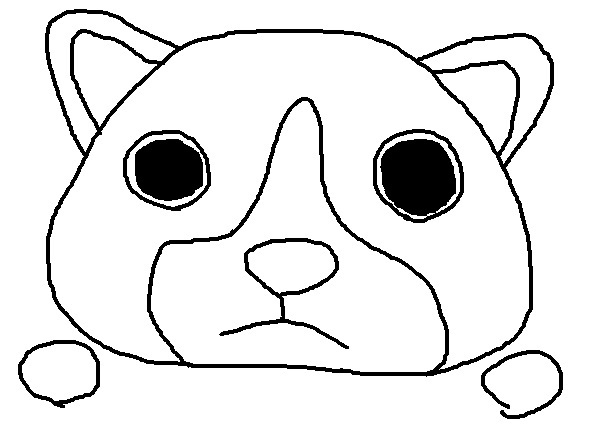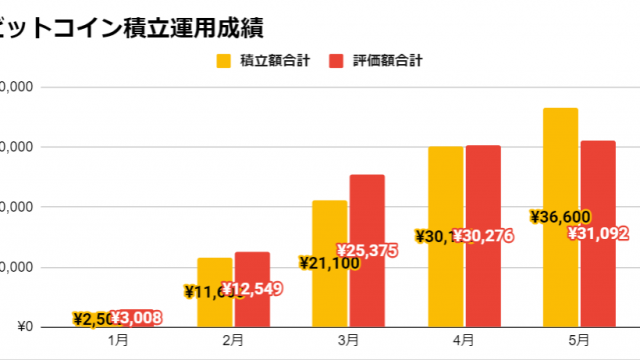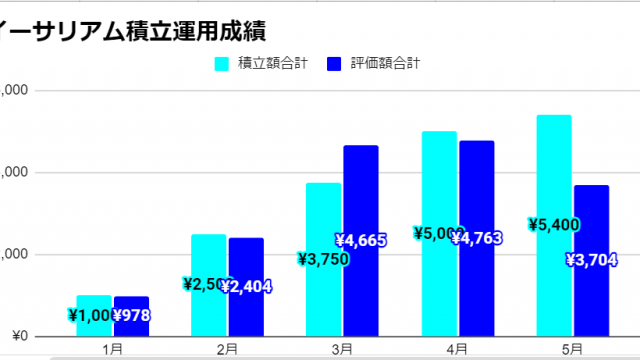結論に至った経緯は以下の通りです
暗号資産はリスクがあって怖いイメージ
↓
実際にやってみるとリスク分散が超重要だと気付く
手動購入しても良いけどまとまったお金が必要で少し抵抗がある
↓
初心者は少額積立から始めるのがおすすめ(1円から始めてok 利益を求めずまずは投資に慣れることから)
初心者の最初のやるべきことは【暗号資産投資に慣れること】
↓
積立の設定が超カンタンでわかりやすく手数料無料かつ1円から積立可能なビットフライヤーが良いんじゃないか
経緯について詳しく知りたい方はこちらの記事をどうぞ


そして口座開設をしてみました!
口座開設完了まで1時間でした!!
会員登録から確認書類提出まで12分ほど
提出後から承認(=口座開設完了)まで1時間でした!

【暗号資産投資 始め方】
①口座開設をする(即日完了)
②コインチェック口座に入金(ネットで完了)※別記事で説明
③仮想通貨積立設定を行う(初心者は少額投資から)※別記事で説明
①口座開設をする(即日完了)
口座開設までの手順は以下の通り
【口座開設までの流れ】
アカウント登録を行う
↓
SMS認証&本人確認
↓
2段階認証を行う
アカウント登録を行う
まずはコインチェック公式サイトからアカウント登録を行います。
●公式サイトにこちらからアクセス
アクセスはこちらから
コインチェック
●会員登録 を押します
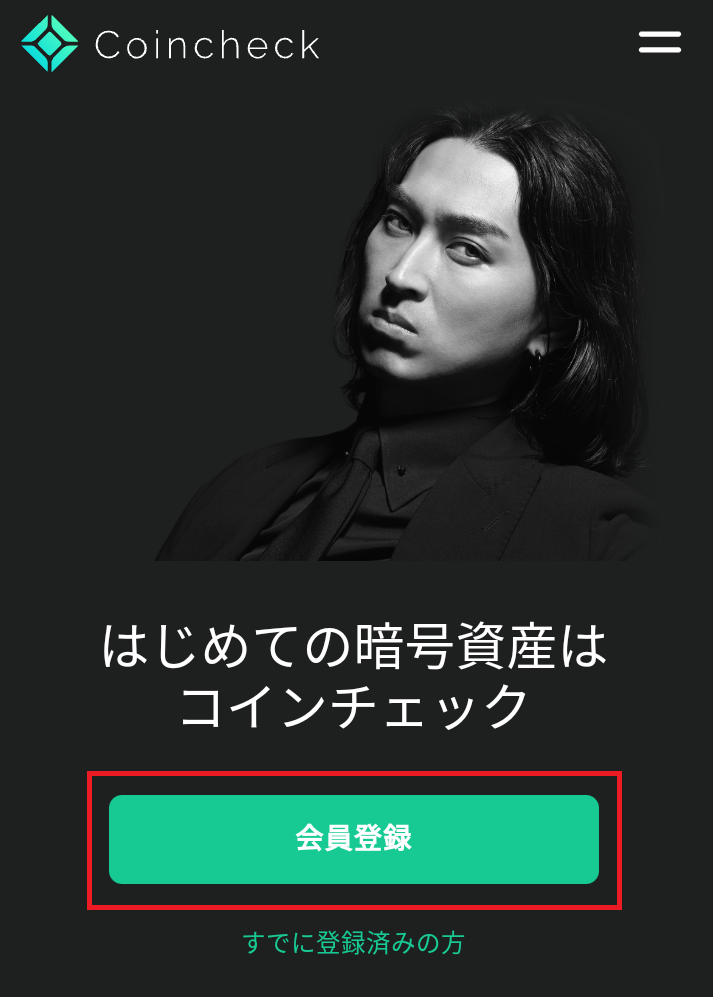
●メールアドレスとパスワードを入力します
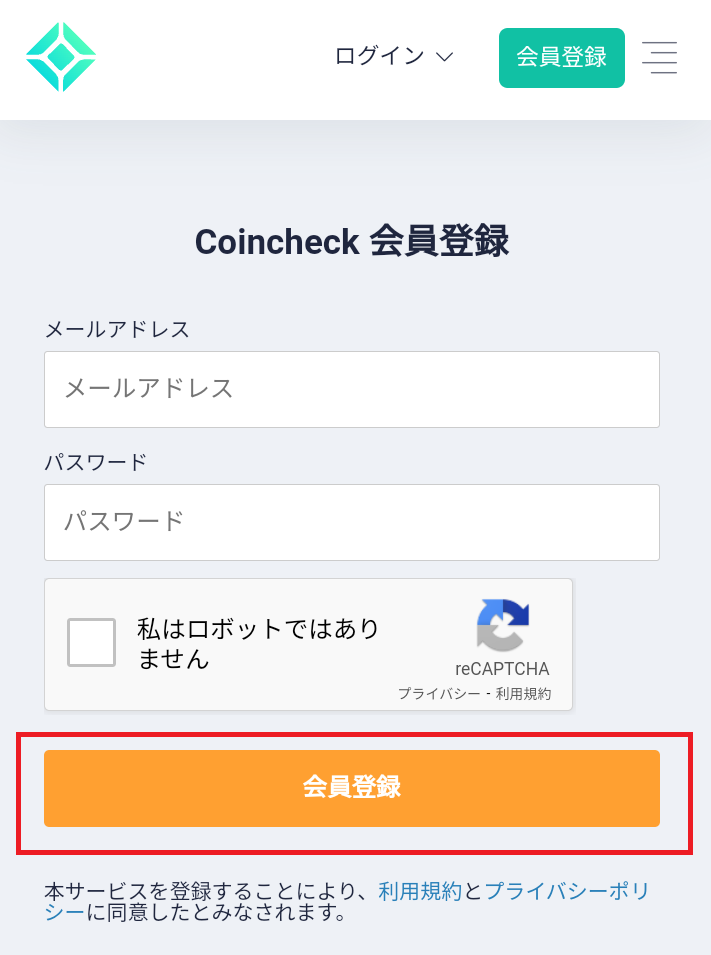
そのあと、「会員登録」を押します
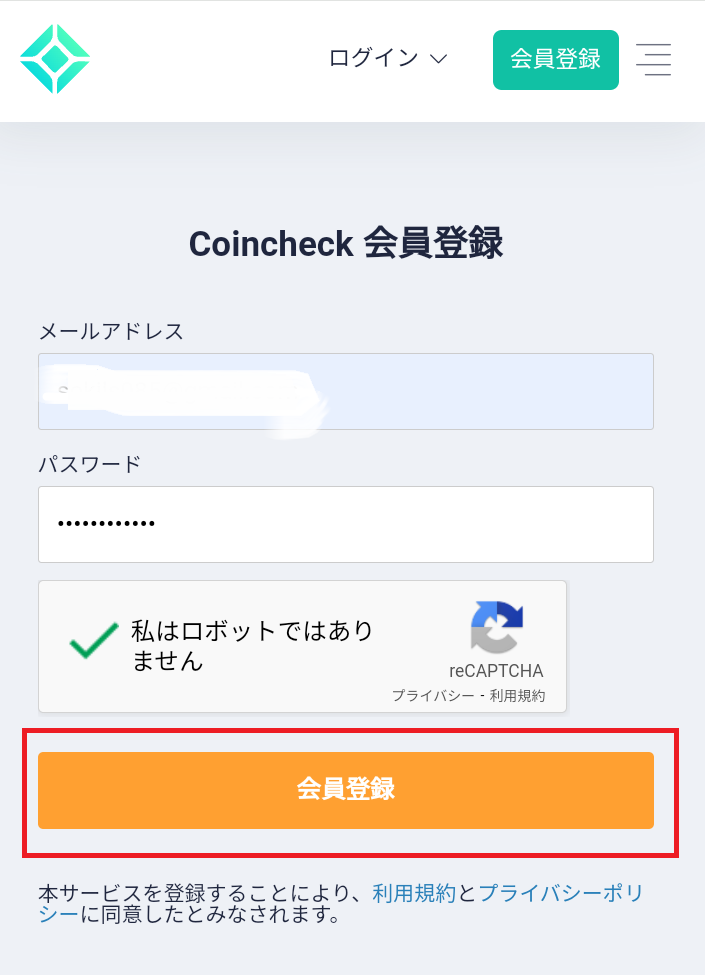
パスワードは忘れないようにメモしておきましょう!!
すると「メールが送られました」という画面になります。
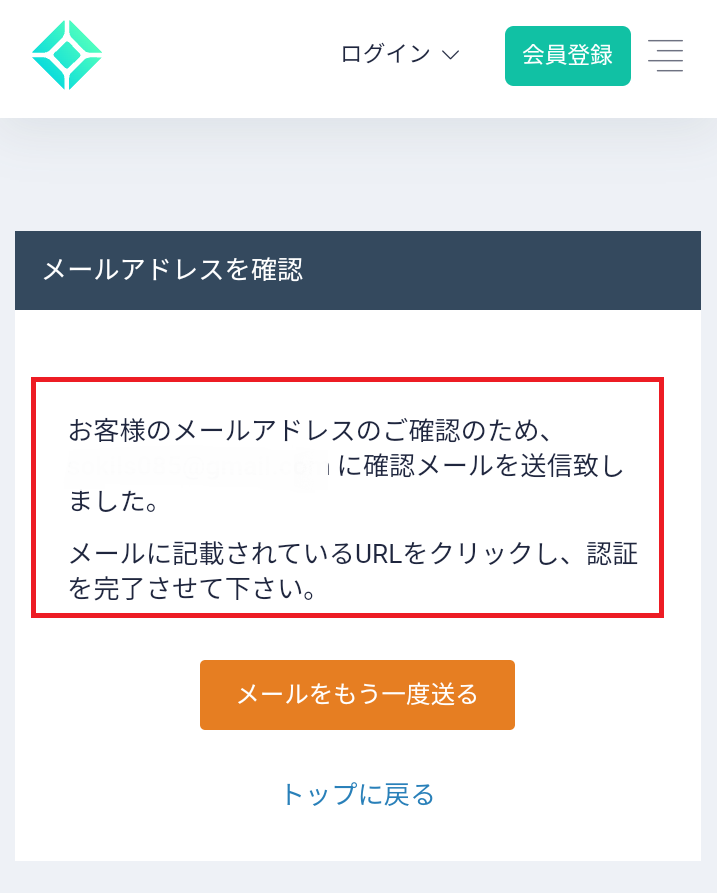
登録したメールアドレスにコインチェックから確認メールが届きます。
メール本文に記載されているURLを押してサイトに移動します。

メールにいろいろ記載がありますが、URLを押せばOKです!
するとアプリ入手の画面に移りますので「インストール」を押します。
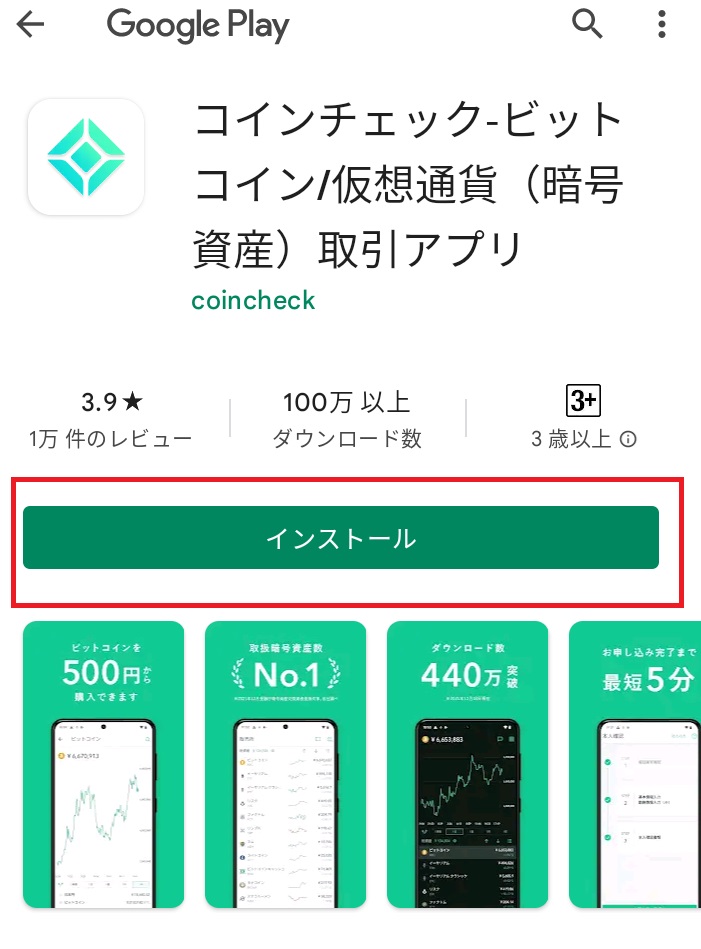
アプリダウンロードが完了するまで少々待ちます。
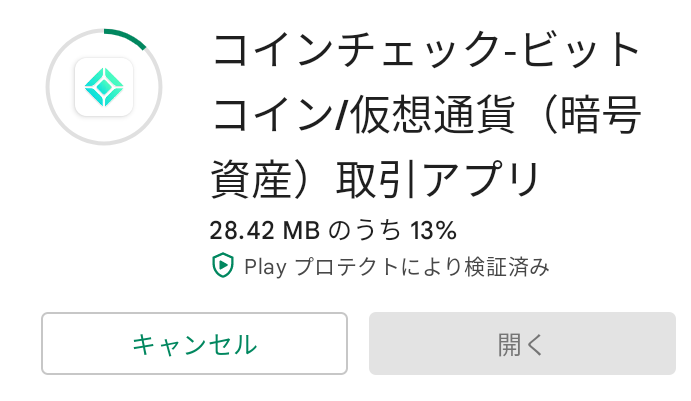
アプリのダウンロードが完了すると、スマホ内に「コインチェックアプリ」が出現します。
アプリを起動してください。
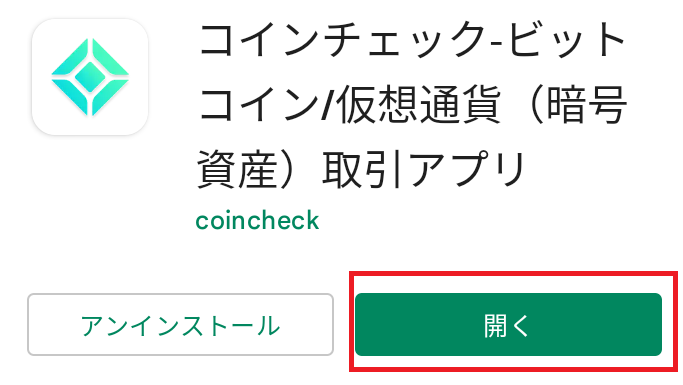

右下にある【ログイン画面】を押します
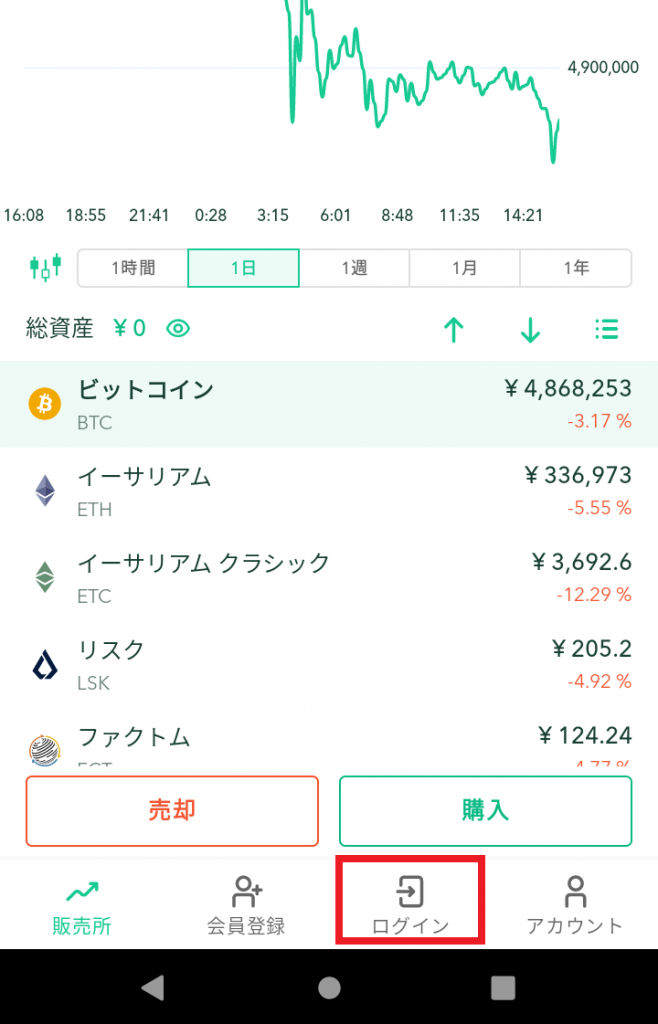
するとログイン画面が表示されますので、登録した
【メールアドレス】と【パスワード】を入力してください
入力した後、「メールアドレスでログイン」を押します
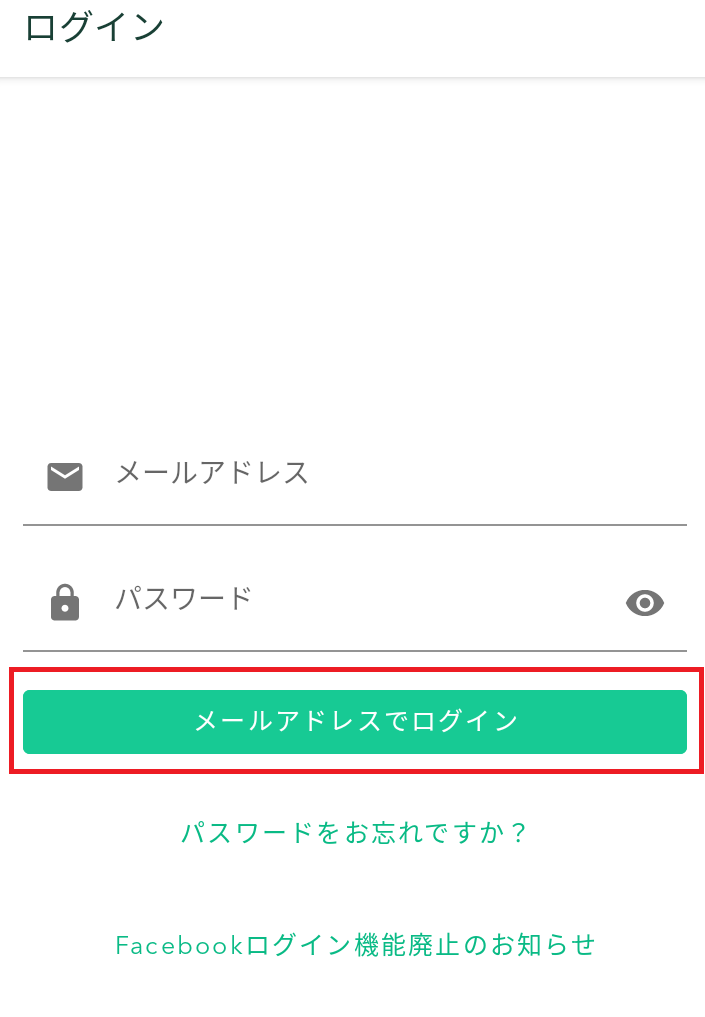
この画面が表示されたら「メールアプリを起動」を押してください
起動するメールアプリを選択します
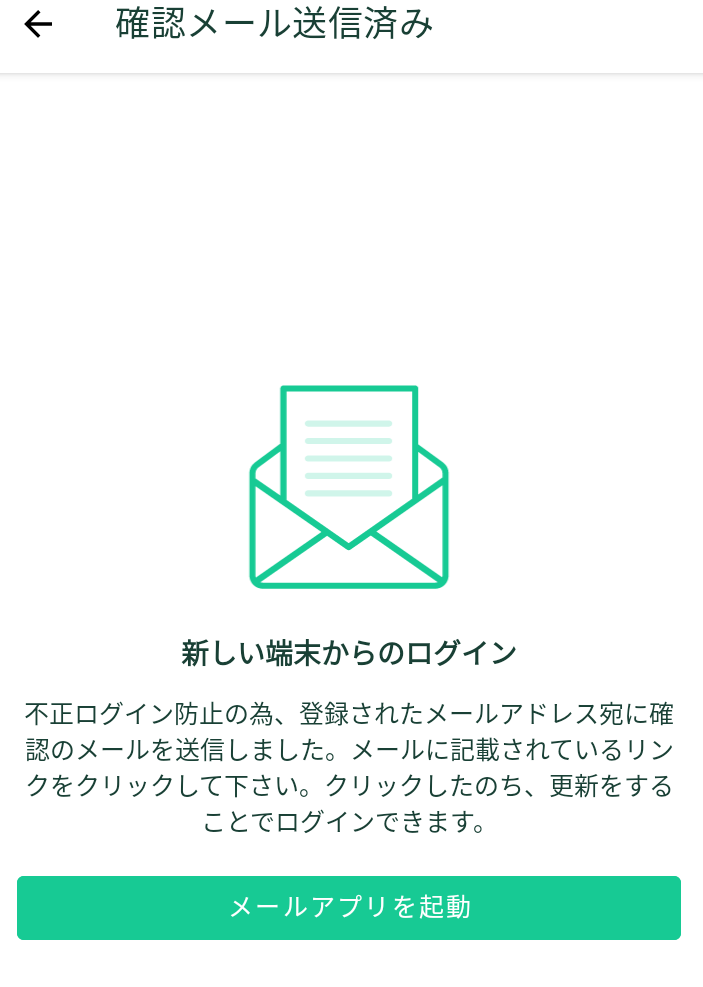
もしメールアプリがうまく起動しない場合はいつも通りメールを開いてもらえたら大丈夫です
コインチェックからメールが届いているので開きます
またメール本文にURLがあるのでURLを押してサイトへ進みます
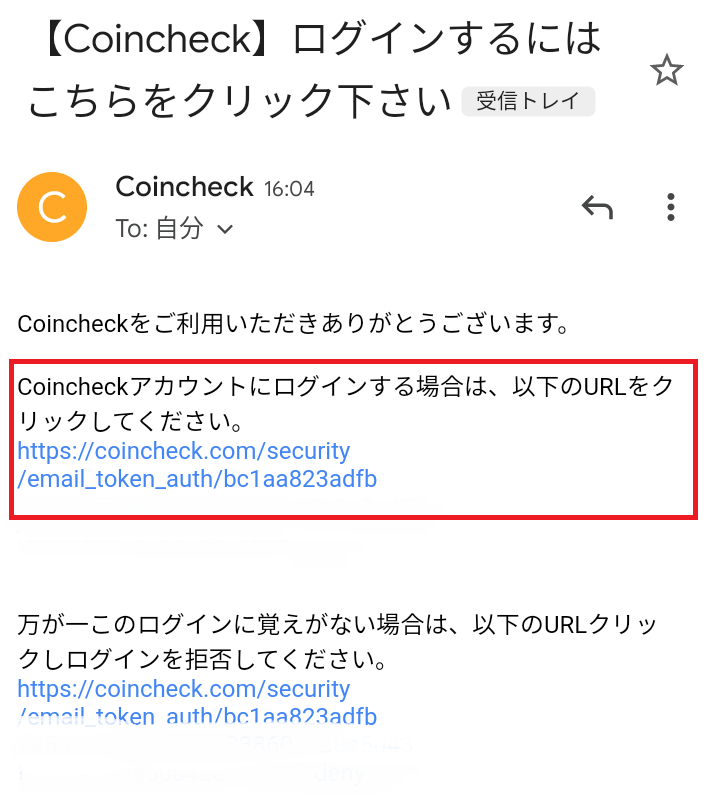
すると「重要事項の確認」画面に移ります
ここで「各重要事項を確認する」を押します
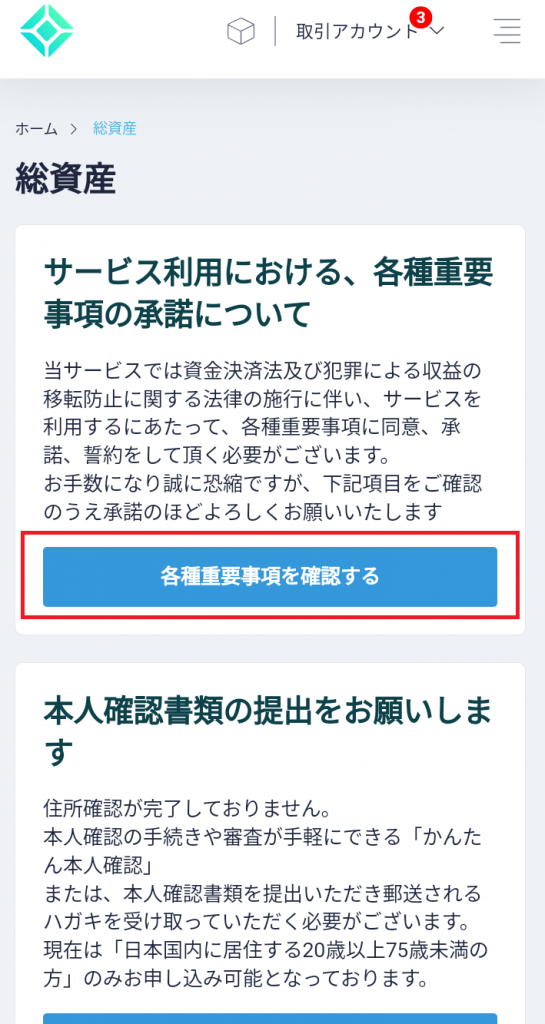
それぞれの□に☑を入れていきます
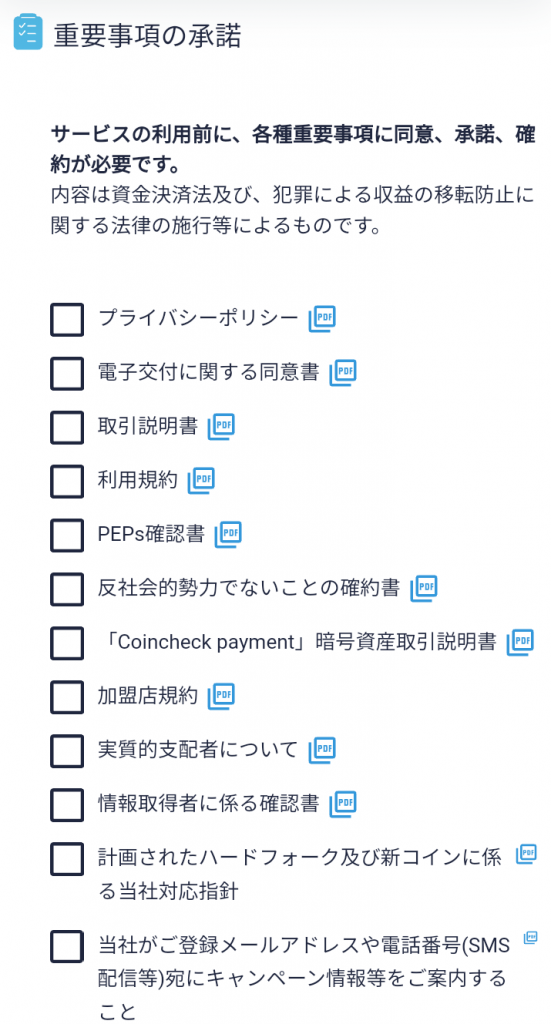
すべての□に☑を入れたら
「各種重要事項に同意、承諾してサービスを利用する」を押します
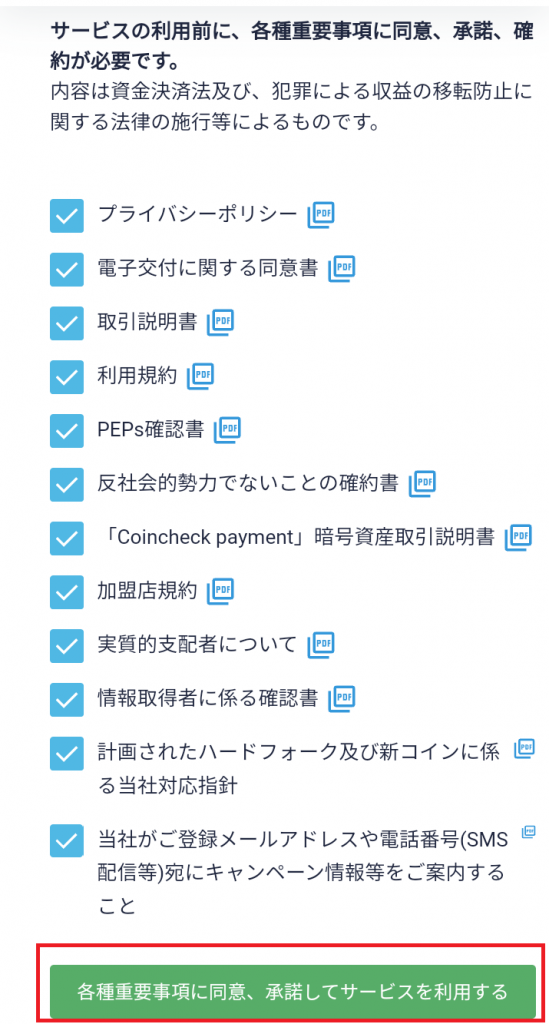
「本人確認書類を提出する」を押します
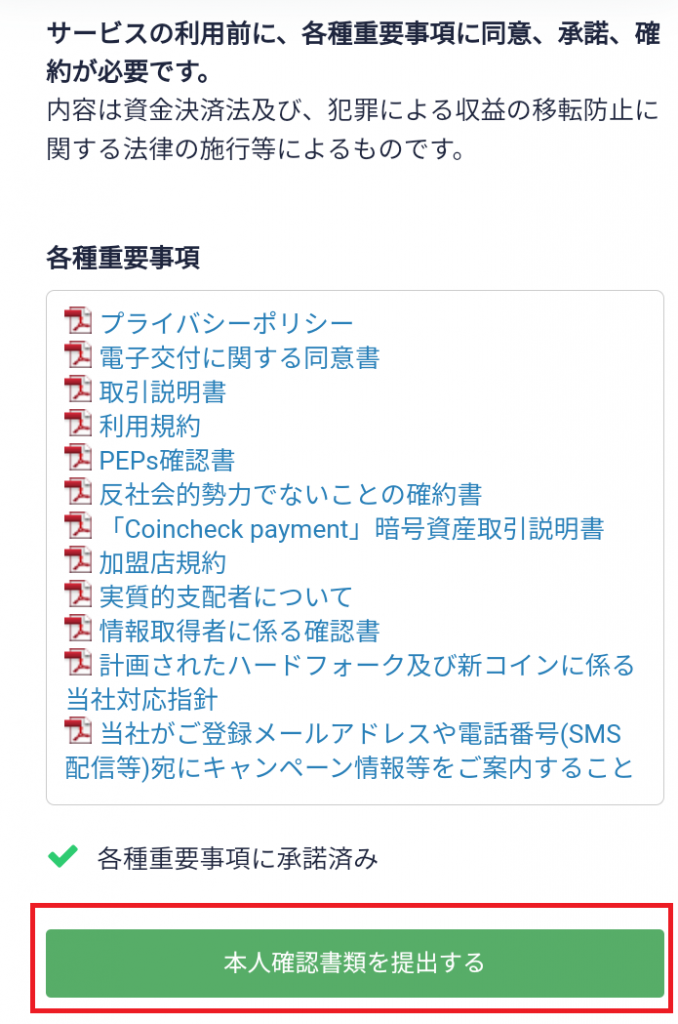
SMS認証&本人確認
電話番号を入力して
「SMSを送信する」を押します
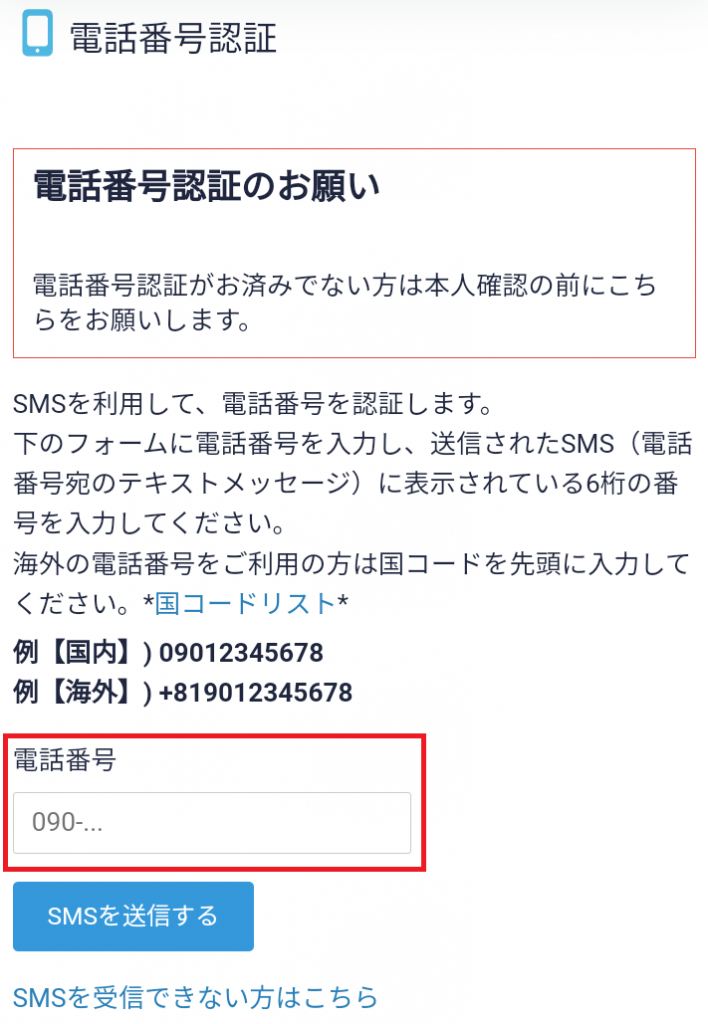
「お送りしていいですか?」とあるので「はい」を選択します
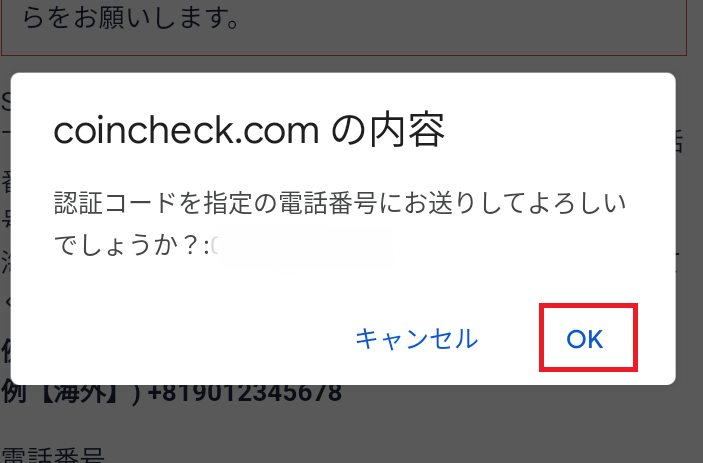
するとSMSにコインチェックからメッセージが届きます
認証コードをコピーするかメモします
【通知設定している場合】
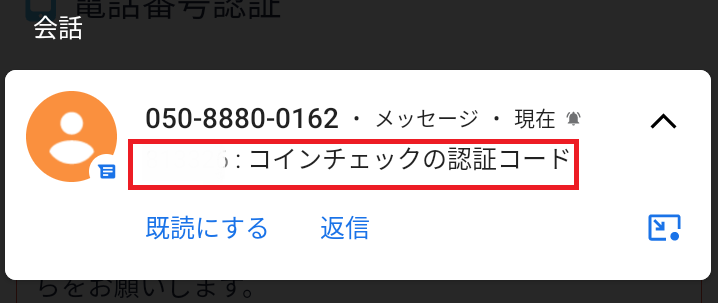
【SMSメッセージを開いた場合】
050-8880-0162からSMSがきました
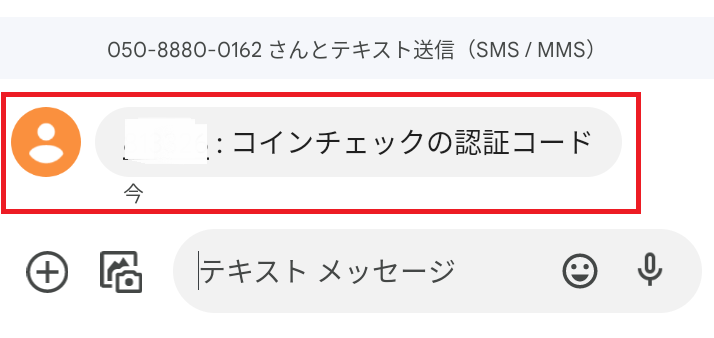
認証コードを入力して
「認証する」を押します
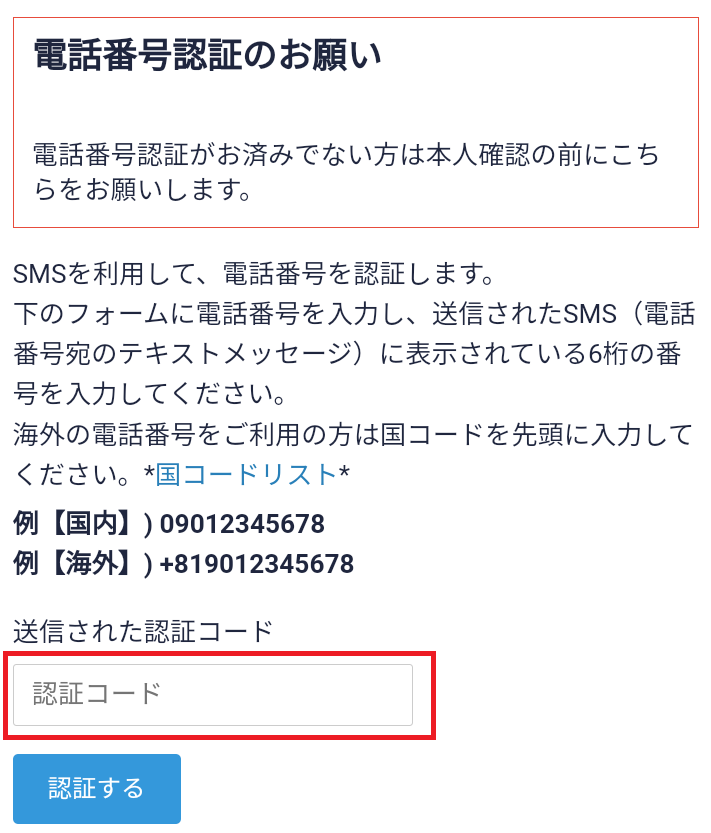
認証したら電話番号登録は完了です!!
「本人確認書類を提出する」を押します
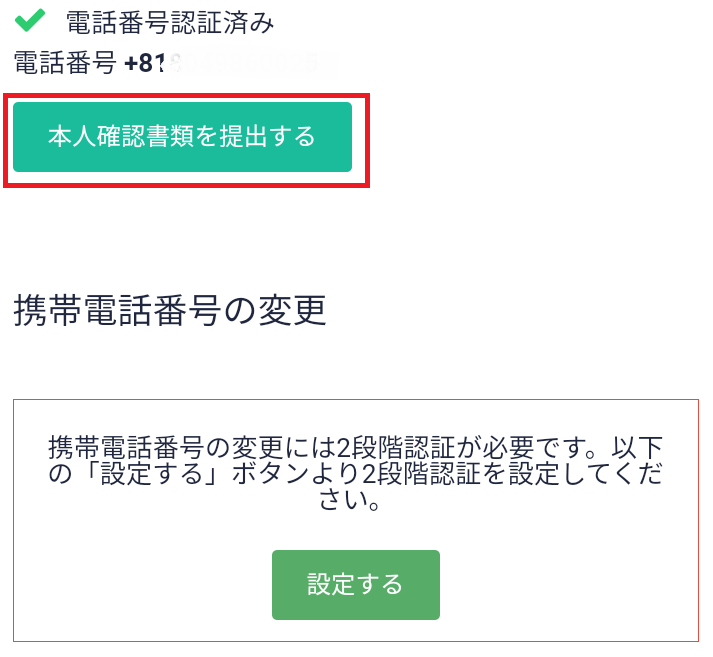
この画面になりますが、一旦ホームに戻ります
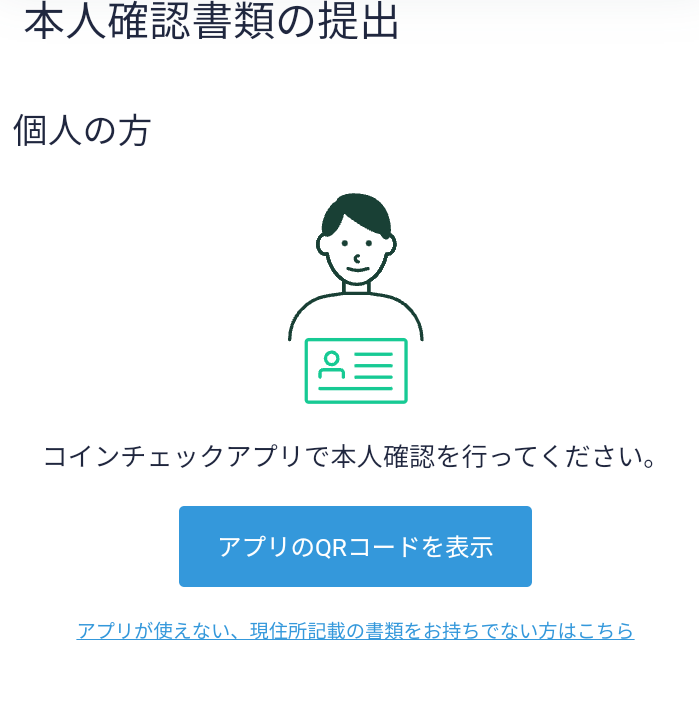
そして先ほどインストールした【コインチェックアプリ】をまた起動してください

メールアドレスとパスワードを入力してログインします
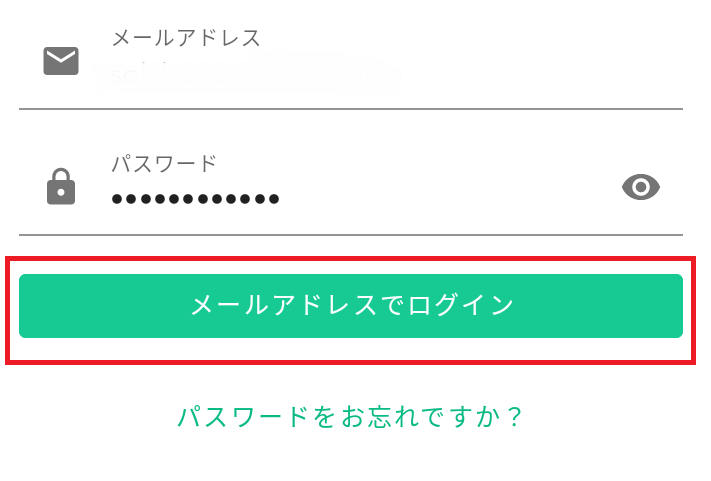
そして下画面にある「本人確認」を押します
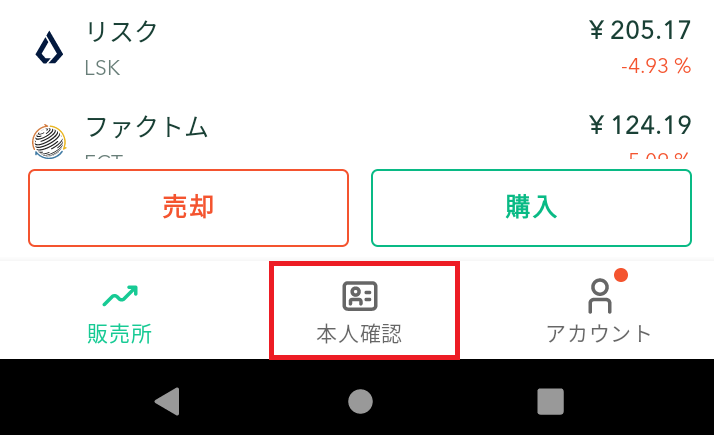
するとこの画面になります
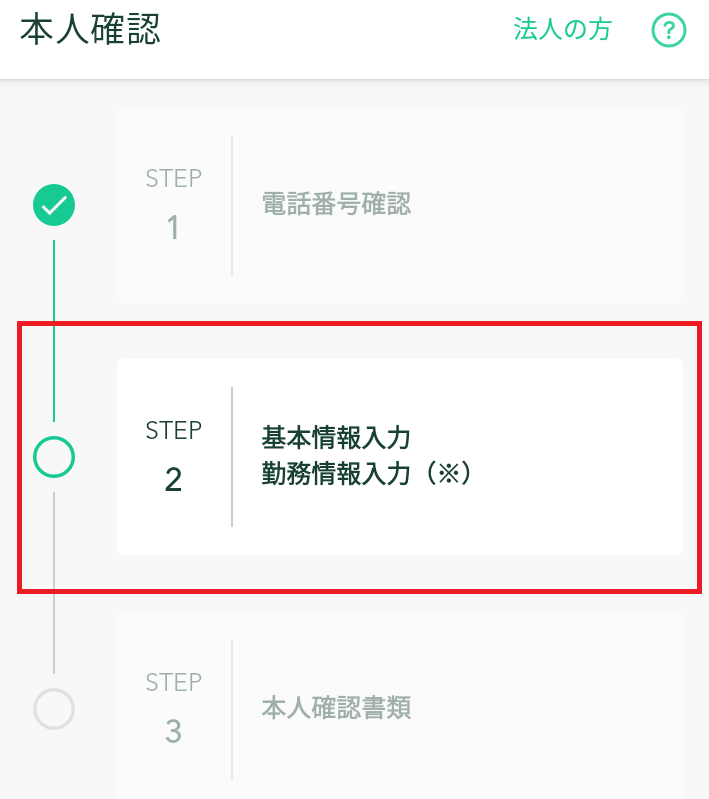
基本情報、勤務情報を入力をします
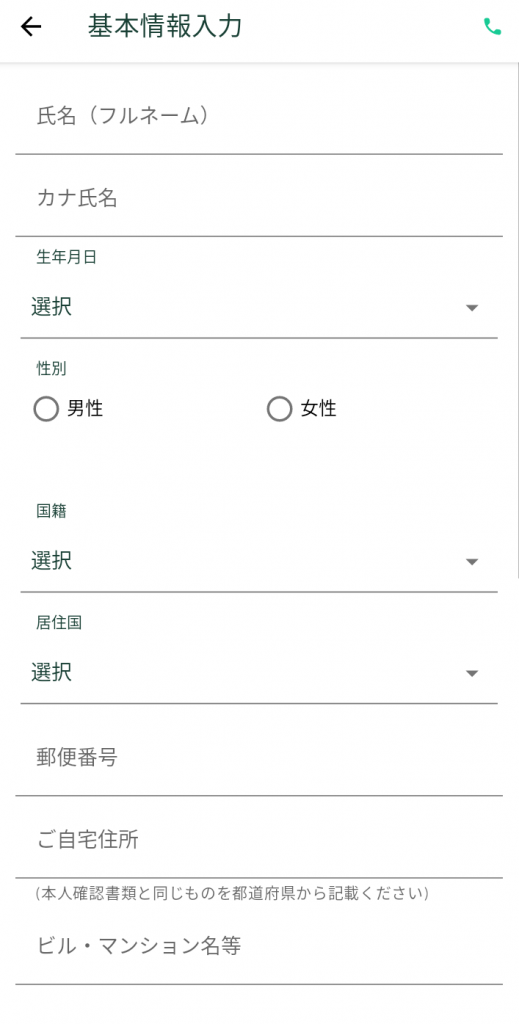
入力が終わったら「確認」を押します
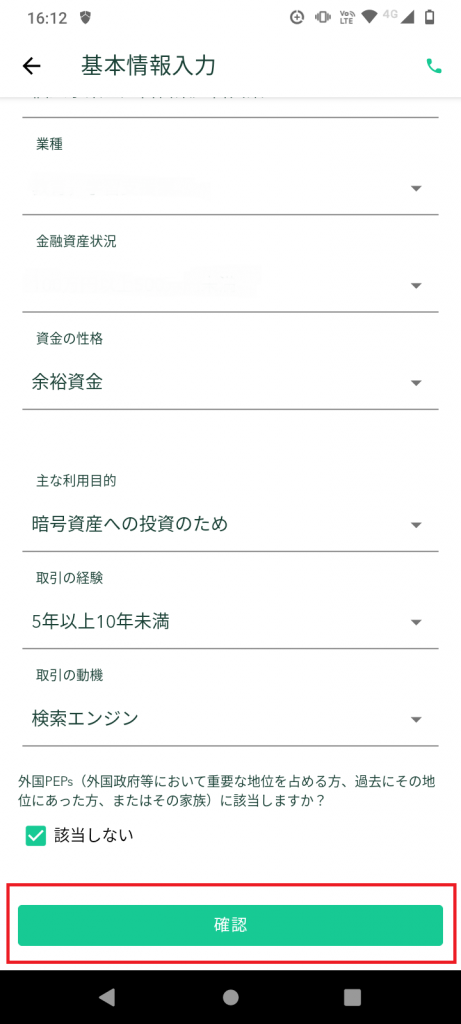
次に本人確認書類を提出します
この画面からいま持っているものを押してください
私の場合は「運転免許証」を選択しました
「現住所が記載されている本人確認書類を選択していますか?」と表示されるので
「はい」を押します
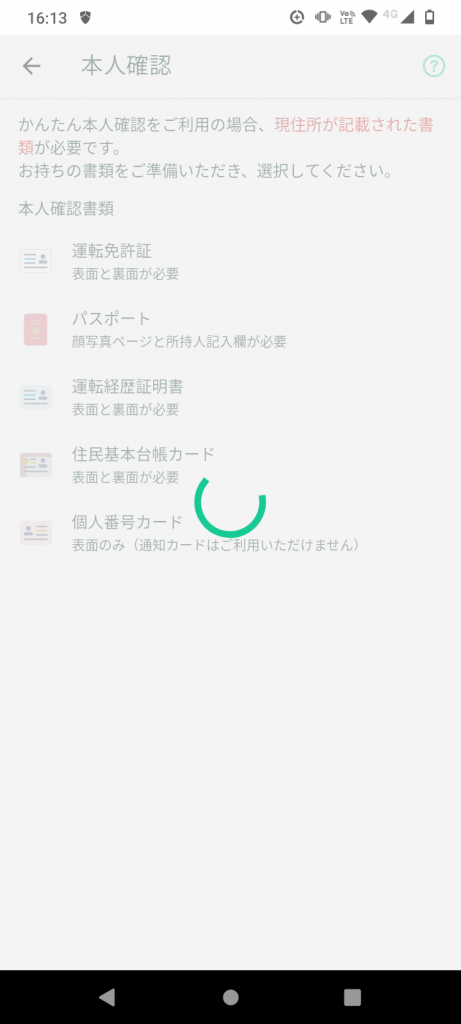
顔と本人確認書類を撮影していきます
撮影方法を読んで理解したら「次へ」を押します
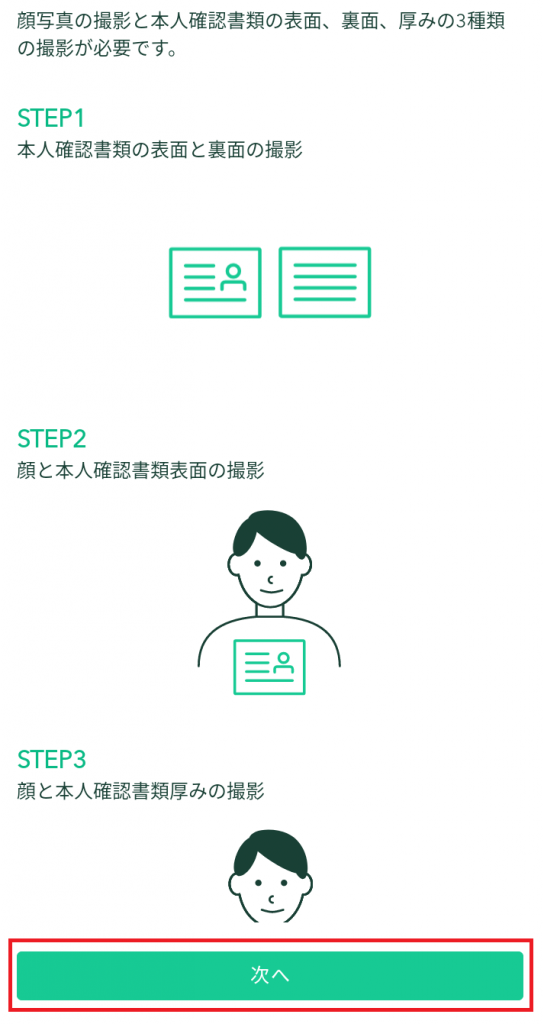
こちらの動画で撮影の方法が詳しく説明されています
参考にどうぞ
運転免許証を選択した場合はこんな感じです。
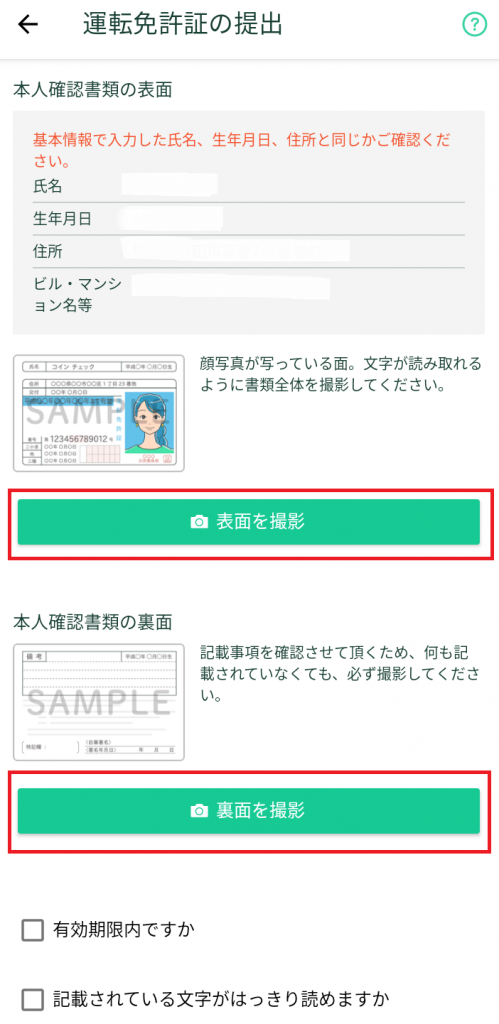
アップロードしていきます

撮影する際にこんな画面になる場合があります
この場合は「アプリ使用時のみ」または「今回のみ」を選択してください
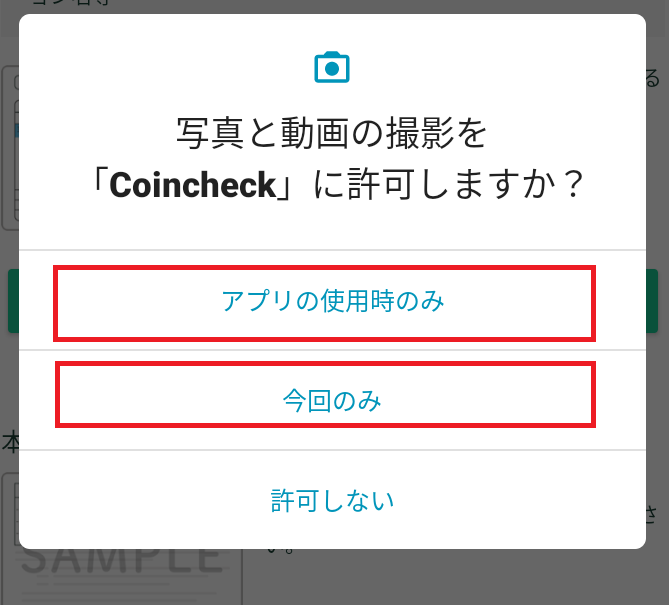
すべてアップロードができたら
「上記内容で提出」を押します
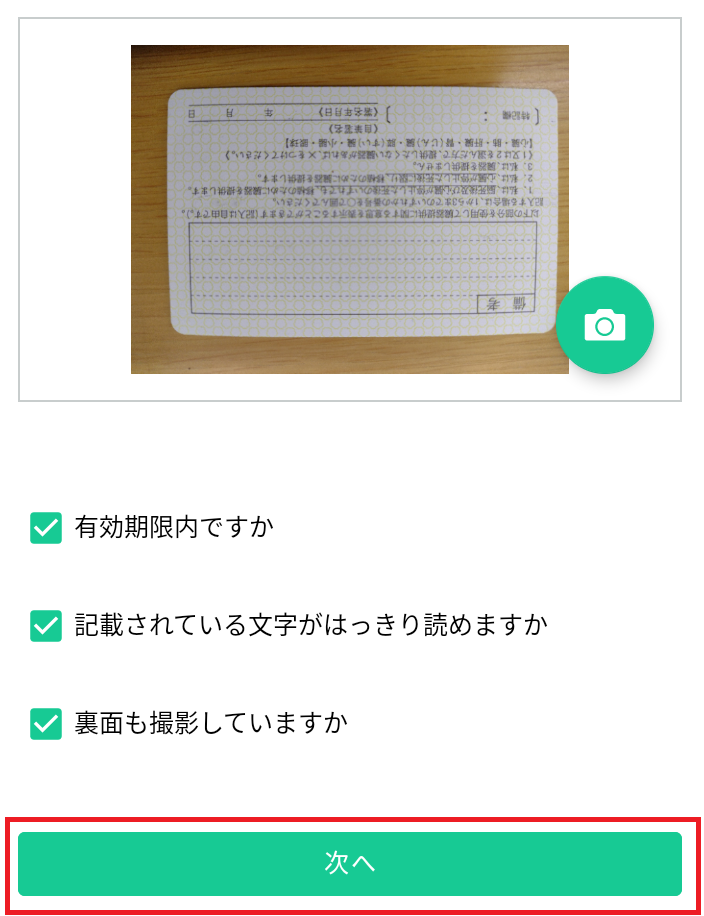
次に本人と本人確認書類の確認画面となります
内容を読んで理解したら「撮影」を押します
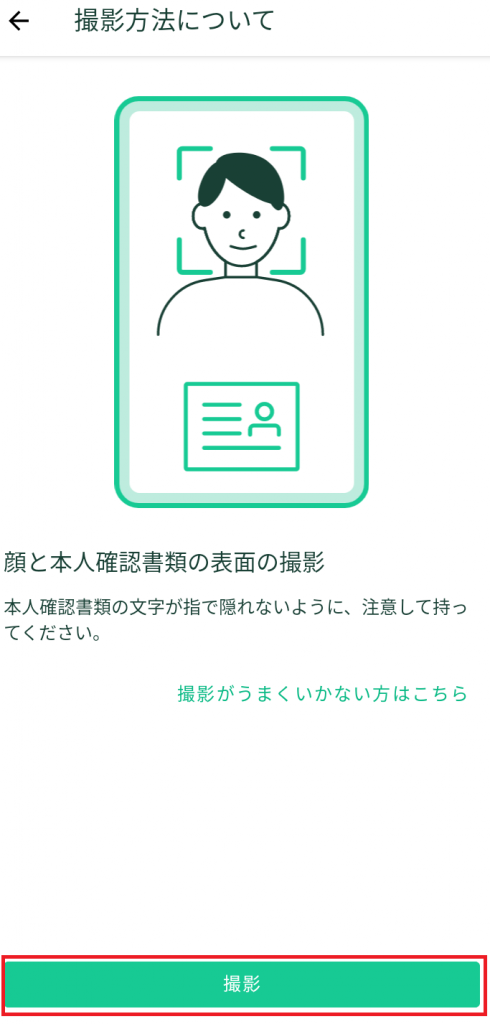
画面に指示が表示されるので指示に従って撮影します
失敗するとこんな画面になります笑
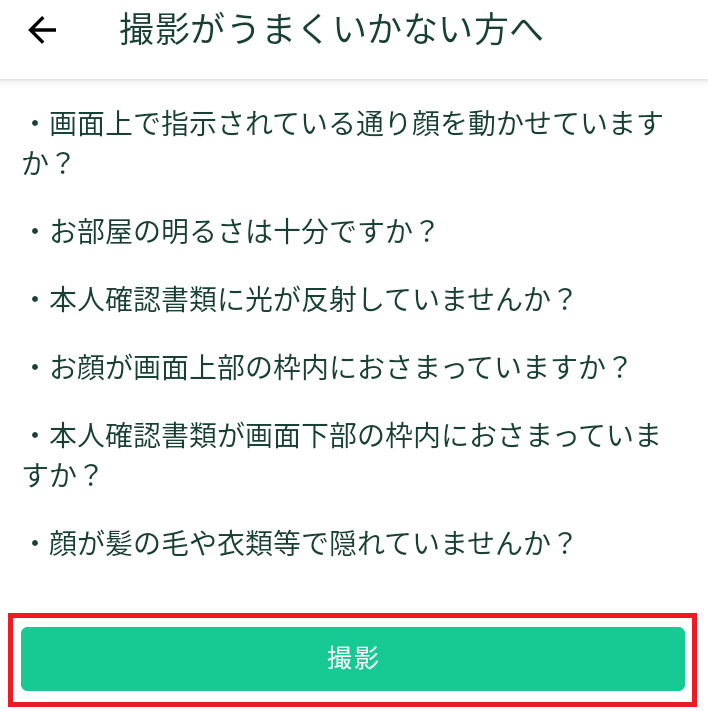
撮影した後の画面がこんな感じです。
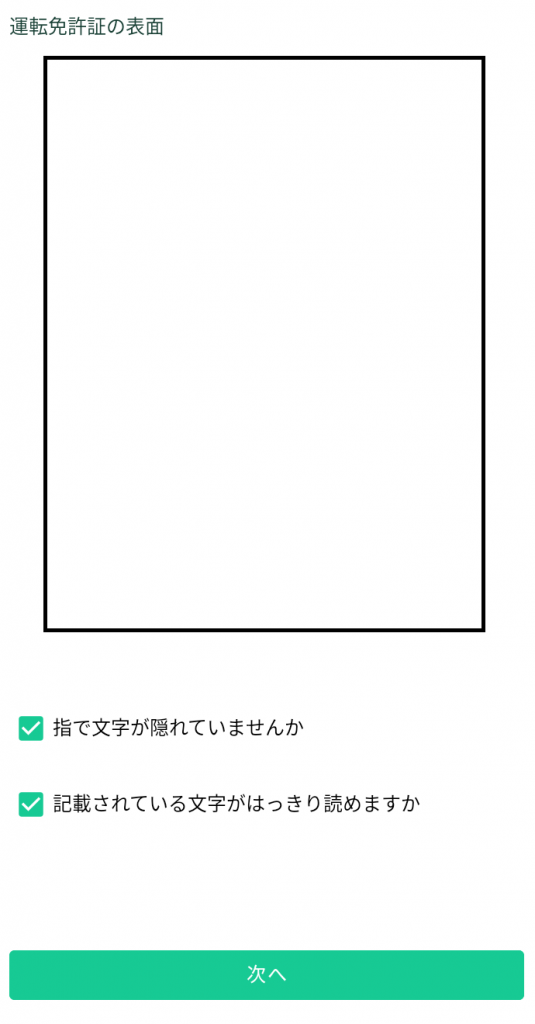
次に顔と本人確認書類の厚みの撮影がされます
これも内容を読んで理解したら「撮影」を押します
(厚みってなんやねん笑)
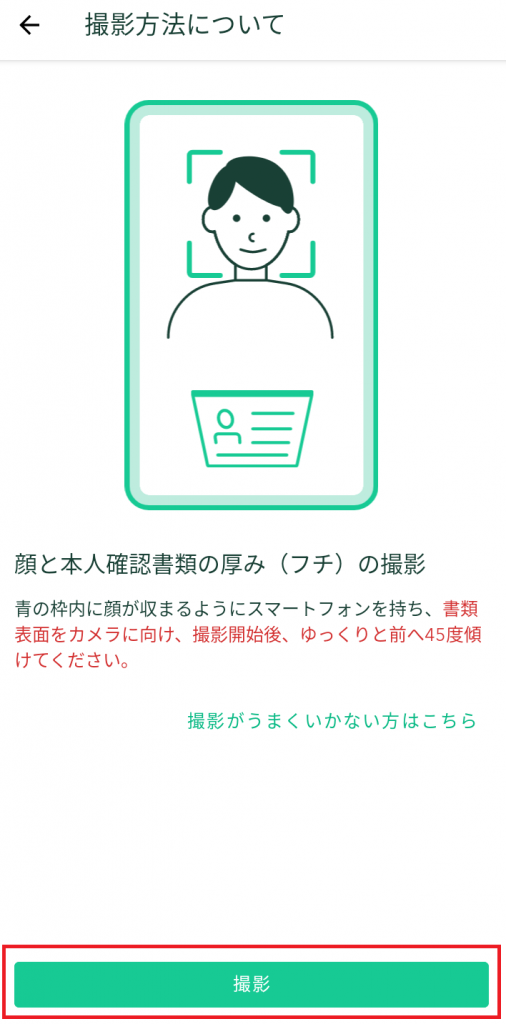
画面に指示が表示されるので指示に従って撮影します
撮影したら「完了」を押します
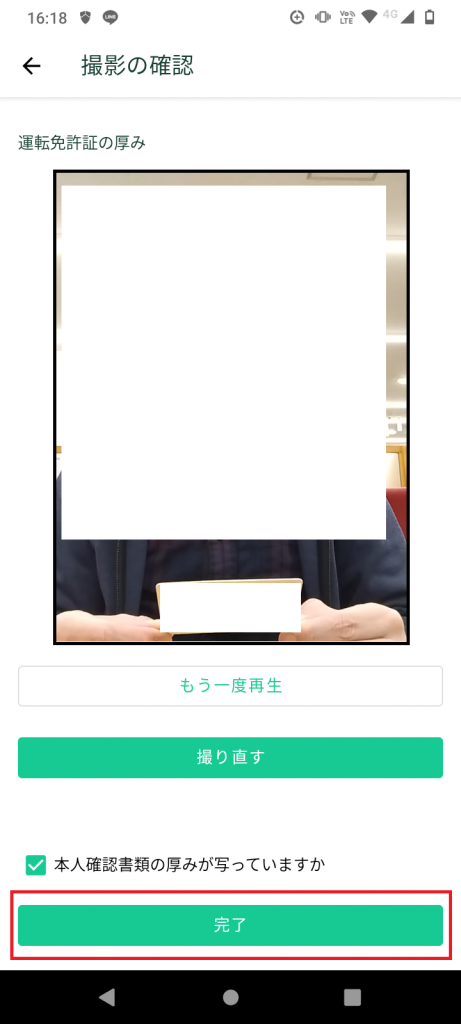
そしてこの画面になるので「上記の内容で提出」を押します
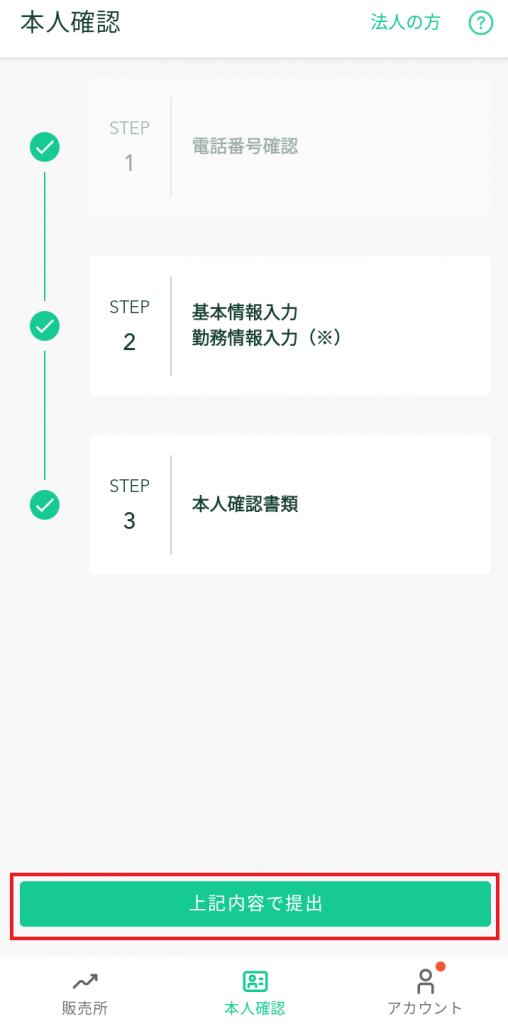
「現在確認中です 本人確認完了までお待ちください」と表示されます
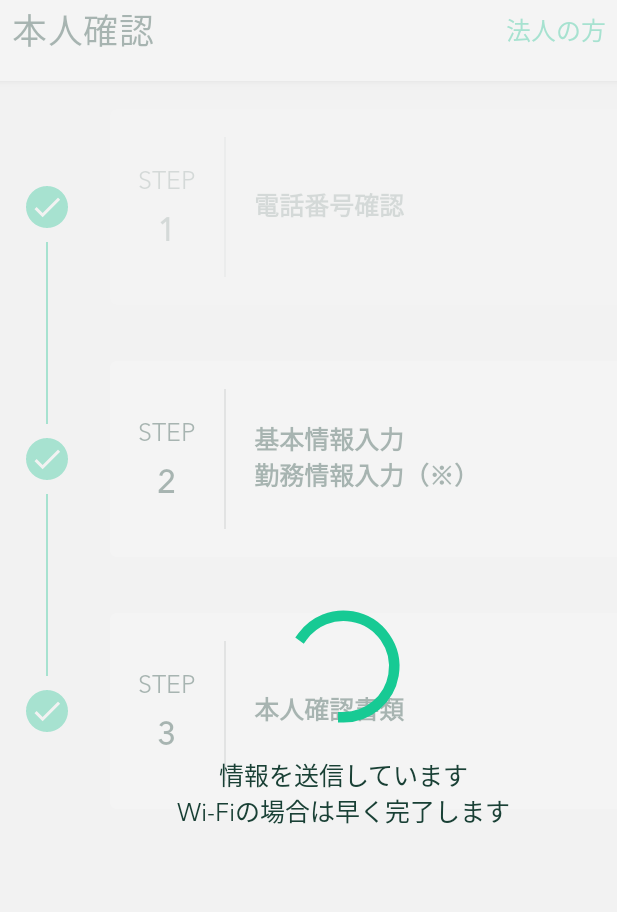
この後のに表示されます
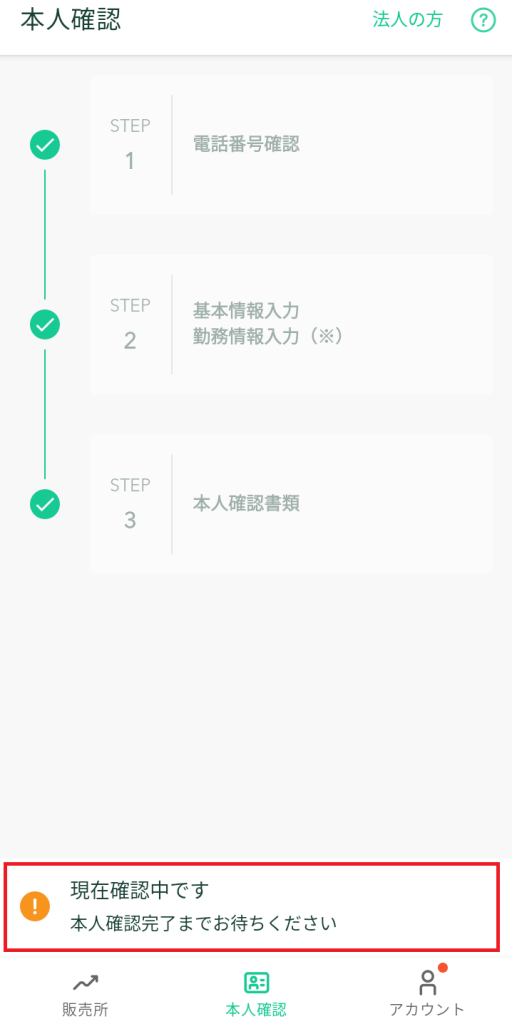
しばらく待ちます…
私の場合はほかの作業をしつつ一時間待ちました
本人確認の審査が終わると、「口座開設完了メール」が届きます
このメールが届くと、口座開設完了です!

お疲れさまでした!
これであなたも暗号資産投資家デビューです✨
以下の記事も参考にしてください
なお、口座開設には関係ないですが、セキュリティ対策として二段階認証をしておくことを強く勧めます。
大切な資産を守るためにぜひ設定を済ませておきましょう。
【コインチェック】二段階認証の手順を紹介
また、暗号資産を購入する方法についてはこちらで詳しく説明しています